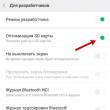Vietnes sadaļas
Redaktora izvēle:
- Nesteidzieties, iegādājoties DVB-T2 uztvērējus
- QQ: reģistrējieties un iestatiet drošības jautājumus Šeit ir īss prasību saraksts e-pasta mārketingam Ķīnā
- Kā ievietot VKontakte komentārus vietnē WordPress
- VKontakte tīmekļa kamera: jaunas funkcijas
- Pievienot izlasei visām pārlūkprogrammām Javascript pievienot izlasei
- Kā zvana laikā ievietot mūziku
- Android atjauninājums: kā atjaunināt uz jaunu versiju, atgriešana?
- Ko darīt, ja Nokia Lumia neieslēdzas?
- Oficiālās programmaparatūras instalēšana uz Lenovo RocStar (A319) Lenovo mirgo
- Kingston HyperX Cloud II spēļu austiņu apskats un testēšana
Reklāma
| Pārbaudes summa. Kas tas ir un kā pārbaudīt? HashTab — nosaka failu kontrolsummas Aprēķina jaucējsummas |
|
Hash ir individuāls unikāls kods, kas atbilst noteiktai informācijas vienībai, matemātiski aprēķināts konkrēta faila attēls. Kad failā tiek veiktas izmaiņas, šī faila jaucējsumma attiecīgi mainās. Pēc failu lejupielādes no interneta, īpaši dažādu produktu ISO diska attēlu, ieteicams salīdzināt šo failu hash ar šo produktu ražotāja publicēto, lai noteiktu, vai failos ir notikušas izmaiņas. (trešo pušu programmu, vīrusu utt. ieviešana d.). Vairumā gadījumu informāciju par faila hash summām izstrādātājs nodrošina lietotājam vietnē pēc tā raksturlielumu vai sistēmas prasību aprakstīšanas. Pārbaudot jaucējkodu, fails tiek aizsargāts pret modifikācijām. Tās pārbaude ir īpaši svarīga, lejupielādējot operētājsistēmas diska attēlus nevis no ražotāja vietnes, bet gan no tā sauktajiem failu apmainītājiem un torrentu izsekotājiem. Ja tiek konstatēta kontrolsummas neatbilstība, pirms diska izmantošanas šādā veidā ir labāk padomāt 100 reizes. Jūs varat jautāt, kā jūs varat uzzināt faila kontrolsummu operētājsistēmā Windows? HASH SUMMAEs atbildēšu, ir tāda maza un tajā pašā laikā bezmaksas programma ar nosaukumu HashTab, kas ir integrēta programmā Windows Explorer un palīdzēs jums viegli noteikt lejupielādētā faila jaukšanas summu (kontrolsummu), lai pārbaudītu tā autentiskumu un integritāti. . Programmu var lejupielādēt no oficiālās vietnes: Http://implbits.com/products/hashtab/HashTab_v6.0.0.34_Setup.exe kur pēc došanās uz vietni jānoklikšķina uz pogas Lejupielādēt tūlīt!
Parādītajā laukā ievadiet savu e-pasta adresi, uz kuru tiks nosūtīts e-pasts ar saiti programmas lejupielādei, un noklikšķiniet uz pogas “Sūtīt lejupielādes saiti”.
Mēs pārbaudām pastu un redzam vēstuli, kurā ir norādīts URL, kur mēs varam lejupielādēt programmu, programmas lielums un tās kontrolsumma.
Lejupielādējiet programmu, norādot mapi.
Izņemiet programmas instalēšanas programmu no arhīva un palaidiet to, veicot dubultklikšķi uz peles kreisās pogas. Atvērtajā instalēšanas logā noklikšķiniet uz pogas "Tālāk".
Nākamajā logā mēs piekrītam licencei, noklikšķinot uz pogas “Es piekrītu”.
Atlasiet mapi, kurā instalēt programmu (labāk atstāt to kā noklusējumu) un noklikšķiniet uz pogas "Instalēt".
Mēs pabeidzam instalēšanu, noklikšķinot uz pogas "Pabeigt".
PĀRBAUDES SUMMAPēc instalēšanas programma tiek integrēta operētājsistēmas Explorer konteksta izvēlnē. Lai parādītu faila kontrolsummu, ar peles labo pogu noklikšķiniet uz tā un noklikšķiniet uz "Properties".
Atvērtajā logā noklikšķiniet uz cilnes “Failu jaucējsummas”.
Lieliem failiem, iespējams, būs jāgaida dažas sekundes, līdz sāksies jaukšanas aprēķins.
Pēc aprēķina pabeigšanas logā “Hash Value” mēs redzēsim faila kontrolsummu.
Programmas “Iestatījumos” var pievienot papildu parādāmās hash summas un konfigurēt to sīkāk (es atstāju to pēc noklusējuma).
Lai salīdzinātu diska attēla kontrolsummu (manā gadījumā), es dodos uz oficiālo vietni un meklēju, kur ir norādīta attēla jaucējsumma (vietnē es atrodu ievietoto failu “MD5SUMS”).
Es atveru šo failu un meklēju sava diska attēla kontrolsummu (tas ir ubuntu-12.10-desktop-i386.iso).
Es to nokopēju no vietnes.
Es ielīmēju to laukā “Hash Comparison” sava diska attēla cilnē “File Hash Sum” un redzu zaļu atzīmi, kas norāda, ka faila kontrolsumma pilnībā atbilst diska attēla kontrolsummai oficiālajā vietnē.
Varat pārbaudīt 2 failu jaukšanas summu citā veidā, noklikšķinot uz pogas “Salīdzināt failu”, pārlūkprogrammā Explorer atlasot vajadzīgo failu un noklikšķinot uz pogas “Atvērt”, un aplūkot rezultātu.
Tādā veidā mēs cenšamies pasargāt sevi no modificētu failu versiju izmantošanas. Mūsu digitālajā laikmetā pat viens niecīgs baits var maksāt daudz. Ja ISO attēla failā trūkst pat baita, tad šāda faila ieguvums būs apšaubāms. Vienā brīdī, kad vēlaties instalēt jaunu operētājsistēmu sev, process tiks pārtraukts noteiktā instalēšanas posmā, jo attēls izrādījās bojāts. Tāpēc pirms ierakstīšanas diskā jebkura ISO faila integritāte ir jāpārbauda. Tādējādi jūs ietaupāt savu dārgo laiku un brīdiniet sevi par smieklīgiem starpgadījumiem, kas radās, izmantojot diskus, kuros tika ierakstīts šis vai cits ISO attēls. Un vēl viens svarīgs punkts: bojātu ISO attēlu var izraisīt kāds no jums neatkarīgs iemesls - piemēram, pats fails ir augšupielādēts no autora, kas jau ir bojāts. Un arī jūsu interneta savienojuma nestabilitātes dēļ, kas galu galā izraisīja datu zudumu, lejupielādējot failu datorā. Lai skenētu ISO attēla kontrolsummu, jums ir jāveic šādas darbības secīgi. Nav jēgas to detalizēti aprakstīt, jo programma ir diezgan vienkārša un neprasa dziļas zināšanas vai nopietnu aprakstu. Tomēr pieņemsim to soli pa solim:
Gatavs! Tādā veidā mēs uzzināsim, vai kontrolsummas sakrīt, un pārliecināsimies, vai ISO attēls ir gatavs ierakstīšanai. Ja kontrolsummas atšķiras, jums vēlreiz jālejupielādē ISO fails un vēlreiz jāpārbauda tā integritāte. Ja izrādās, ka atkārtoti lejupielādētais ISO attēls joprojām ir bojāts, labāk ir meklēt internetā citu attēlu, vēlams no cita autora. Interesantākais ir tas, ka HashTab programma ir pieejama gan Windows operētājsistēmas lietotājiem, gan MacOs pazinējiem. Tāpēc HashTab ir universāls rīks ISO attēlu kontrolsummu pārbaudei. Un pat tad, ja jums ir instalēti vairāki datori ar dažādām operētājsistēmām, jums būs daudz ērtāk izmantot vienu programmatūru, nevis meklēt atsevišķas programmas, kas paredzētas dažādām operētājsistēmām. Internetā ir diezgan daudz līdzīgu risinājumu, kas ļauj izvēlēties starp gandrīz identisku programmu pārpilnību, kas atšķiras viena no otras tikai saskarnē. Tomēr visas šīs programmas ir diezgan vienkāršas un ne pārāk plašas to funkcionalitātes ziņā, tāpēc, lai ko jūs izvēlētos, tas viss būs aptuveni vienāds. Veiksmi jums un informācijas integritāti! Tātad, jūs esat pavadījis daudz laika, lejupielādējot Windows 7 attēlu, un tagad vēlaties pārliecināties, ka pa ceļam netiek zaudēts neviens baits. Vai arī izplatīšanas pakotni jums atnesa labā feja, un jūs vēlaties pārbaudīt, vai tā nav saistīta ar pirātiem. Lai noteiktu izplatīšanas integritāti, jums būs nepieciešamas divas lietas - kontrolsumma un programma tās pārbaudei. Windows 7 attēlu kontrolsummasMicrosoft publicē savu produktu kontrolsummas MSDN vai TechNet, norādot SHA1 kā jaukšanas veidu. Atrodiet savas Windows 7 valodas versiju un izdevumu un noklikšķiniet uz Intelekts lai redzētu kontrolsummu. Tā ir puse cīņas. Kontrolsummas pārbaude, izmantojot utilītu File Checksum Integrity VerifierMicrosoft, protams, ir sava komandrindas utilīta failu kontrolsummu aprēķināšanai un pārbaudei - Failu kontrolsummas integritātes pārbaudītājs(fciv.exe). To var lejupielādēt no KB841290 (kur arī ir detalizēti aprakstīta sintakse) vai izmantojot tiešu saiti (41 kb). Tālāk es pieņemu, ka jūs zināt, kur utilīta ir izpakota un kur tiek saglabāts Windows 7 ISO attēls. Pietiek ar vienu komandu komandrindā (Start - Search - cmd): <путь к утилите>\fciv.exe -sha1<путь к ISO>\faila nosaukums.iso Piemēram, ja utilīta atrodas uz darbvirsmas un ISO attēls atrodas diska D saknē, komanda izskatīsies šādi: %userprofile%\desktop\fciv.exe -sha1 D:\en_windows_7_ultimate_x86_dvd_x15-65921.iso Un rezultāts ir faila kontrolsumma: Ja nenorādāt parametru -sha1, utilīta aprēķinās MD5 hash. Kā redzat, viss ir ļoti vienkārši! Varat izmantot šo metodi, lai pārbaudītu jebkuru failu MD5 vai SHA1 kontrolsummas. Kontrolsummas pārbaude, izmantojot programmu HashTabJa komandrinda jūs biedē, ir vienkāršāks veids, kā pārbaudīt kontrolsummu.
Instrukcijas Programmā Total Commander atrodiet failu, kura kontrolsummu vēlaties pārbaudīt. Palaidiet Total Commander. Vienā no paneļiem mainiet pašreizējo disku uz failu, kuru meklējat. Lai to izdarītu, varat izmantot pogas vai nolaižamo sarakstu, kas atrodas augšējā rīkjoslā. Veicot dubultklikšķi uz vienumiem direktoriju saraksta sarakstā, dodieties uz direktoriju ar vajadzīgo failu. Izvēlieties to sarakstā. Atveriet dialoglodziņu failu kontrolsummu aprēķināšanas parametru iestatīšanai. Lai to izdarītu, lietojumprogrammas galvenajā izvēlnē izvērsiet sadaļu "Fails" un pēc tam noklikšķiniet uz vienuma "Izveidot SFV kontrolsummas failu (CRC)...". Konfigurējiet kontrolsummu ģenerēšanas parametrus. Dialoglodziņā "Izveidot SFV kontrolsummas failus (CRC)" atzīmējiet izvēles rūtiņu "MD5", ja vēlaties, lai faila kontrolsummas aprēķina rezultāts būtu MD5 jaucējs (lielākā daļa internetā publicēto kontrolsummu ir MD5 jaucējsummas). Noņemiet atzīmi no izvēles rūtiņas "Izveidot atsevišķu SFV failu katram failam". Laukā "Saglabāt kontrolsummas failu(s) kā:" ievadiet tā faila ceļu un nosaukumu, kurā tiks ievietots kontrolsummas aprēķina rezultāts. Aprēķiniet faila kontrolsummu. Dialoglodziņā "Izveidot SFV kontrolsummas failus (CRC)" noklikšķiniet uz "OK". Sāksies kontrolsummas aprēķināšanas process. Parādītajā logā procesa norise tiks norādīta ar progresa indikatoru. Ja avota fails ir liels, kontrolsummas noteikšana var aizņemt ilgu laiku. Pagaidiet, līdz darbība ir pabeigta. Pārbaudiet faila kontrolsummu. Atveriet izveidoto kontrolsummas failu teksta redaktorā vai skatītājā. Jo īpaši varat izmantot Total Commander iebūvēto skatīšanās funkciju. Lai to izdarītu, Total Commander panelī atlasiet ģenerēto kontrolsummas failu un nospiediet taustiņu F3. Failā būs rindiņa, kas strukturāli sastāvēs no divām daļām. Tā pirmā daļa, kas atrodas pirms "*" zīmes, ir simbolisks faila kontrolsummas attēlojums. Salīdziniet šo virkni ar zināmu kontrolsummas vērtību. Jaukšana tiek izmantota daudzos ar digitālo datu apstrādi saistītos uzdevumos. Jaukšanas operācija ietver fiksēta izmēra datu bloka iegūšanu, pamatojoties uz nenoteikta (iespējams, ļoti liela) garuma datiem. Ir daudz jaukšanas algoritmu, kas atšķiras pēc jaukšanas garuma, ātruma un citiem parametriem. Lielākā daļa no šiem algoritmiem tiek izmantoti tikai kriptogrāfijā. Bet jaukšana tiek izmantota arī ikdienas dzīvē. Tādējādi ar jaukšanas palīdzību tiek viegli apstiprināta datu integritāte. Piemēram, programmas izstrādātājs to var ievietot vairākos failu koplietošanas serveros. Taču to var izdarīt arī uzbrucējs, kas programmai pievieno ļaunprātīgu kodu. Tomēr izplatītā faila hash var tikt publicēts izstrādātāja vietnē. Tā kā failu jaukšanu var veikt ikviens, nav grūti pārbaudīt tā autentiskumu, vienkārši salīdzinot jaucējus. Mūsdienās ir daudz programmu, kas atvieglo failu jaucējkodu iegūšanu. Jums būs nepieciešams
Instrukcijas No Total Commander failu pārvaldnieka paneļiem atveriet direktoriju ar jauktajiem failiem. Lai to izdarītu, atlasiet disku, kurā atrodaties, noklikšķinot uz viena no tiem vai izmantojot nolaižamo sarakstu, kas atrodas virs paneļa. Secīgi atlasot direktorijus, dodieties uz vajadzīgo direktoriju.
Jaukšanas faili. Lietojumprogrammas galvenajā izvēlnē atlasiet "Fails" un pēc tam atlasiet "Izveidot SFV kontrolsummas failu (CRC)...". Parādītajā dialoglodziņā atzīmējiet izvēles rūtiņu "MD5". Varat arī atzīmēt izvēles rūtiņu "Izveidot atsevišķu SFV failu katram failam". Šajā gadījumā katra faila jaucējvērtība tiks ievietota atsevišķā failā. Noklikšķiniet uz "OK". Pagaidiet, līdz tiek pabeigts hash aprēķināšanas process. Jaukšanas rezultāti tiks ievietoti failā vai failos ar paplašinājumu ".md5".
Iegūstiet jaucējvērtības. Teksta failu skatītājā vai teksta redaktorā atveriet failu ar paplašinājumu ".md5". Tajā būs ietvertas jaucējvērtības — viena katrā rindā, kam sekos to failu nosaukumi, no kuriem tika izveidots jaucējvārds.
Piezīme Failu jaukšana var aizņemt ilgu laiku, ja faili ir pietiekami lieli. Personālo datoru lietotāji no tīkla bieži kopē diska attēlus iso, nrg, mdf u.c. formātos. Dažos gadījumos, uzstādot tos lasīšanas ierīcēs, programma var radīt kļūdu par kontrolsummas neatbilstību. Varat pārbaudīt attēla atbilstību šīm summām, izmantojot īpašas programmas.
|
| Lasīt: |
|---|
Populārs:
Jauns
- QQ: reģistrējieties un iestatiet drošības jautājumus Šeit ir īss prasību saraksts e-pasta mārketingam Ķīnā
- Kā ievietot VKontakte komentārus vietnē WordPress
- VKontakte tīmekļa kamera: jaunas funkcijas
- Pievienot izlasei visām pārlūkprogrammām Javascript pievienot izlasei
- Kā zvana laikā ievietot mūziku
- Android atjauninājums: kā atjaunināt uz jaunu versiju, atgriešana?
- Ko darīt, ja Nokia Lumia neieslēdzas?
- Oficiālās programmaparatūras instalēšana uz Lenovo RocStar (A319) Lenovo mirgo
- Kingston HyperX Cloud II spēļu austiņu apskats un testēšana
- Bezmaksas iPhone IMEI pārbaude